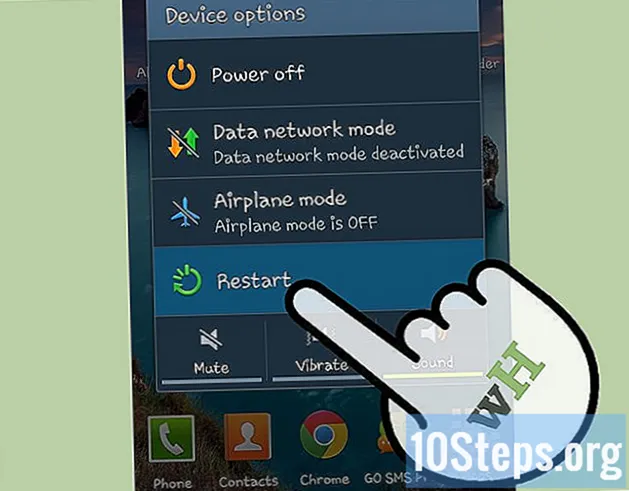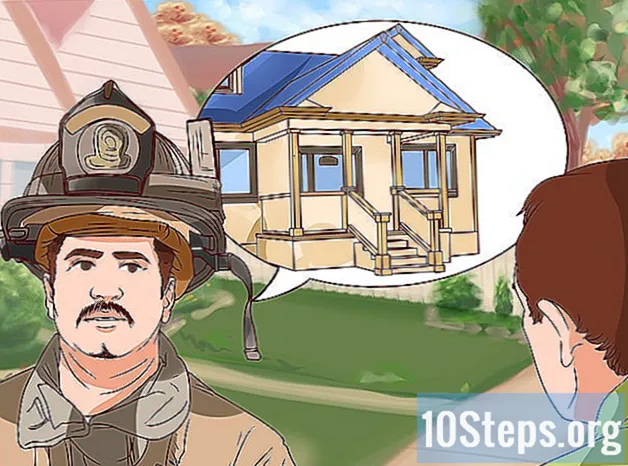Autor:
Gregory Harris
Datum Vytvoření:
16 Lang L: none (month-011) 2021
Datum Aktualizace:
1 Smět 2024
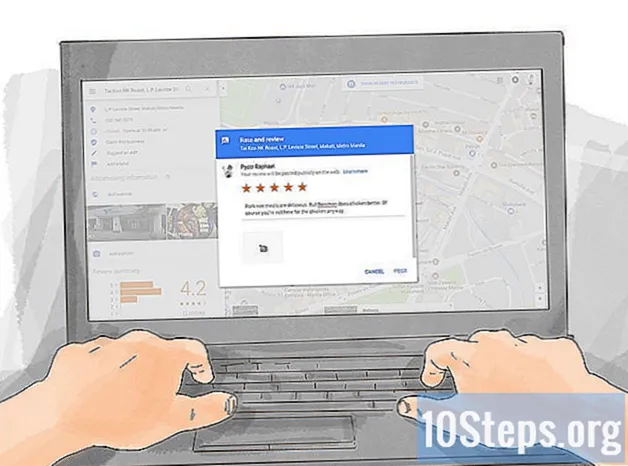
Obsah
Ostatní sekceTato wikiHow vás naučí, jak na Googlu zanechat recenzi místa, například restaurace. Můžete to udělat pro jakékoli místo uvedené v Adresáři míst Google pomocí mobilní aplikace Mapy Google i na webu Mapy Google.
Kroky
Metoda 1 ze 2: V mobilu
Otevřete Mapy Google. Klepněte na ikonu aplikace Mapy Google, která se podobá kolíku polohy na mapě. Tímto způsobem otevřete zobrazení mapy.
- Pokud budete vyzváni, vyberte účet nebo před pokračováním zadejte svou e-mailovou adresu a heslo.

Klepněte na vyhledávací lištu. Je v horní části obrazovky.
Zadejte název místa a město. To vyzve Mapy Google, aby začaly načítat výsledky pod vyhledávací lištou.
Vyberte umístění. Klepněte na oficiální název a adresu místa pod vyhledávací lištou.- Pokud se nezobrazí konkrétní místo, které chcete, můžete za název místa zadat konkrétnější informace.
- Můžete také jednoduše klepnout Vyhledávání nebo Vrátit se vyhledejte firmu nebo instituci a potom klepněte na mapu na mapě, která koreluje s požadovaným místem.
Přejděte dolů k řadě hvězd. Je to v dolní části stránky místa.
Vyberte hodnocení hvězdičkami. Klepnutím na jednu z hvězdiček můžete přiřadit hodnocení od jedné do pěti. Hvězdy se zvyšují zleva doprava (např. Krajní pravice se počítá jako 5 hvězdičkové hodnocení). Tímto způsobem otevřete kontrolní okno.
Zadejte svoji recenzi. Zadejte podrobnosti své recenze a ujistěte se, že je upřímná, spravedlivá a vhodná pro všechny věkové kategorie.
- Fotografie můžete také přidat klepnutím na ikonu fotoaparátu a následným výběrem fotografií z fotoaparátu telefonu nebo tabletu.
Klepněte na POŠTA. Je v pravém horním rohu obrazovky. Vaše recenze bude zveřejněna na stránce Google daného místa.
Metoda 2 ze 2: Na ploše
Otevřete web Map Google. Přejděte na https://www.google.com/maps. Zobrazí se mapa vaší přibližné polohy.
Klikněte na vyhledávací lištu. Je v levém horním rohu obrazovky.
Zadejte název místa a město. Zadejte název místa, které chcete zkontrolovat, a také město, ve kterém je umístění založeno. Potenciální shody se zobrazí pod vyhledávací lištou.
Vyberte konkrétní umístění. Klikněte na výsledek vyhledávání pod vyhledávací lištou, která odpovídá umístění, pro které chcete odeslat svoji recenzi. Informace o poloze se načtou na levé straně okna.
- Pokud nevidíte požadované místo, zadejte konkrétnější informace (např. PSČ nebo poštovní adresu).
- Můžete také jednoduše stisknout tlačítko ↵ Vstupte klíč a poté vyberte svou polohu na mapě.
Přejděte úplně dolů. Udělejte to na postranním panelu, který je na levé straně stránky.
Klepněte na NAPSAT RECENZI. Je to v dolní části stránky. Zobrazí se okno kontroly.
- Pokud nejste aktuálně přihlášeni ke svému účtu Google, klikněte PŘIHLÁSIT SE v pravém dolním rohu okna a před pokračováním zadejte svou e-mailovou adresu a heslo.
Vyberte hodnocení hvězdičkami. Klikněte na hvězdičku, která nejlépe vystihuje vaše zkušenosti s daným místem. Hvězdy se zvyšují zleva doprava (např. Krajní levice se počítá jako hodnocení 1 hvězdičkou).
Přidejte svoji recenzi. Klikněte na pole „Sdílet podrobnosti o vašich vlastních zkušenostech na tomto místě“ a zadejte podrobnosti o své recenzi.
- Zajistěte, aby vaše recenze byla upřímná, spravedlivá a vhodná pro všechny věkové kategorie.
- Fotografie můžete do své recenze přidat kliknutím na ikonu fotoaparátu a následným výběrem obrázků z počítače.
Klepněte na POŠTA. Je v pravém dolním rohu okna. Pokud tak učiníte, zveřejníte svoji recenzi na stránce Google daného místa.
Otázky a odpovědi komunity
Jak mohu napsat recenzi Google pomocí jiného účtu Google?
Odhlaste se ze svého aktuálního účtu Google a přihlaste se k jinému účtu Google.
Jaký je rozdíl mezi Adresářem míst Google a Recenze Map Google?
Mapy Google poskytují pokyny a dokonce nabízejí velmi užitečné Street View, ale nejsou k dispozici žádné obrázky. Místa Google mají všechno, včetně obrázků.
Lze recenze odstranit?
Ano. Recenze mohou být odebrány, pokud porušují smluvní podmínky společnosti Google nebo jsou považovány za podvodné.
Co mám dělat, když se moje recenze Google nepublikují?
Zkuste vytvořit jiný účet a otestujte, zda je něco v nepořádku s účtem, který používáte. Pokud žádný z účtů nefunguje, zkontrolujte připojení k internetu a / nebo zkuste použít jiné zařízení. Pokud nic z toho nefunguje, zkuste kontaktovat Google a vysvětlit problém.
Musím mít účet Gmail, abych mohl psát recenzi?
Ano.
Jak mohu přimět klienty, aby psali recenze o mém podnikání?
Pokud jste pro svého klienta dokončili úkol a zdá se, že je z toho šťastný, vyzvěte ho, aby zanechal recenzi. Pokud používáte online recenze, poskytněte ke každé recenzi zpětnou vazbu, udělá to recenzentům radost a prokáže, že vám na recenzích a spokojenosti klientů záleží.
Jak si mohu otevřít účet Google, abych mohl zveřejnit recenzi v Adresáři míst Google? Odpovědět
Tipy
- Při zveřejňování recenze pomáhá udržovat obsah výstižný a upřímný.
Varování
- Google odstraní pobuřující, neslušné nebo jinak negativní recenze. Udržujte své recenze civilní.